- 软件介绍
- 下载地址
- 同类推荐
- 相关文章
3ds Max(三维渲染) 2022专业版是一款非常专业又好用的三维动画渲染和绘图制作的软件程序,软件具备丰富又实用的三维建模设计和渲染的功能工具,还具备了包括建模和纹理化、动画和效果、渲染图、设计可视化等功能,能够可以很好的帮助用户创建、编辑和制作出各种精美的动画作品,让您用户可以轻松地制作出各种高质量的效果图,由于软件的强大,可广泛的应用于包括影视动画、室内设计、游戏、广告设计等多方面领域;喜欢的朋友快来下载体验吧。
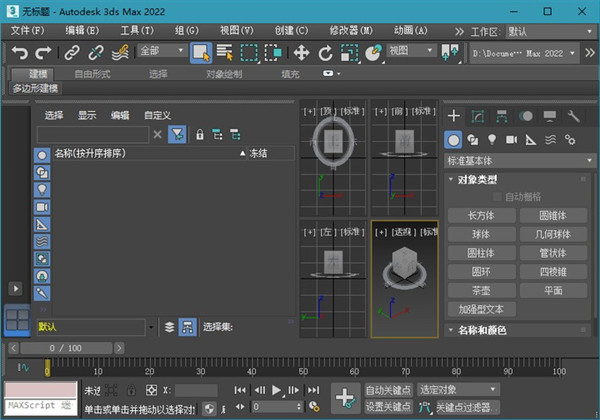
3ds Max(三维渲染) 2022专业版特色
1、材质设计各种模型,形状,材质以及高复杂性和细节
2、在动画方面具有不同的效果
3、拥有完整而专业的建模工具
4、能够导入各种动画的输出软件和计算机设计与工程
5、支持多种扩展以应用视觉效果
6、在所需的位置创建光源,从而形成阴影对象
7、能够为专业视频设计模型的能力
8、智能软件可以识别视频的开始和结束动画
9、识别人体对其采取的动作的反应
10、项目的最新渲染,以提高速度和质量
11、在项目开发中使用编程语言Python的能力
3ds Max(三维渲染) 2022专业版新功能
【核心功能】
1、视口改进
现在,视口可以更好地控制环境光阻挡和浮动视口窗口。

(1)现在,您可以使用“视口设置和首选项”对话框中的新设置来控制视口环境光阻挡采样。
(2)您可以使用视口的“常规”菜单或键盘快捷键 Ctrl+空格键,全屏无边框显示浮动视口。
【建模功能】
1、智能挤出增强功能
现在,在可编辑多边形或编辑多边形修改器上通过按住 Shift 并拖动来执行挤出时,“智能挤出”将提供两个新操作。

(1)执行向内挤出时:“智能挤出”现在可以切割和删除网格任意部分的面,结果将完全延伸到该面上。生成的孔将重新缝合到周围的面。此操作和布尔减法类似,但在多边形组件上执行。
(2)执行向外挤出时:如果向外挤出结果全部进入网格任意元素的另一面,则相交结果将缝合在一起以形成清晰的结果。此操作和布尔并集类似,但在多边形组件上执行。
2、切片修改器增强功能
切片修改器已更新,其中包含许多有助于建模任务的新功能。

(1)新的“径向切片”类型基于最小和最大角度来控制切片。
(2)现在,可以在网格和多边形对象上沿边界边自动封口切片操作创建的孔。
(3)使用 X、Y 和 Z 对齐的切割 Gizmo,只需一次操作即可在网格上执行平面切片。
(4)使用新的对齐选项将切割 Gizmo 与对象上的面对齐,或受场景中其他对象变换的影响。
(5)切片操作处理速度比以前更快。
3、对称修改器增强功能
对称修改器已得到改进,使建模更快更轻松。

(1)增强性能可在视口中更快显示结果,并实现更多交互。
(2)平面对称现在可以在一次操作中支持多个对称平面(X、Y 和 Z)。
(3)可以围绕 Gizmo 中心快速复制和重复几何体,从而快速创建新变体并增强工作流。
(4)使对称 Gizmo 与对象上的面对齐,或受场景中其他对象变换的影响。
4、松弛修改器增强功能
“保留体积”选项可以平滑模型上的细节和噪波,同时保留其形状和清晰度。

处理包含大量不需要的细微曲面细节的数据时(例如用扫描和雕刻数据看到的内容),“保留体积”选项非常有用。使用松弛修改器可以减少这些噪波数据,从而缩短适用于 3ds Max 的重新拓扑工具的处理时间。
5、挤出修改器增强功能
挤出修改器已得到改进,能以交互方式快速实现更好的结果。
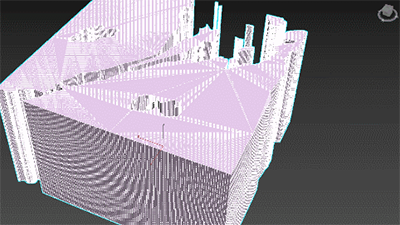
(1)与以前的版本相比,性能提高了 100 倍,即使在最复杂的样条线形状上,也可以快速确定正确挤出量。
(2)改进了封口输出的计算。
6、编辑多边形修改器增强功能
现在,编辑多边形修改器包含“智能挤出”功能,该功能以前仅在可编辑多边形对象类中可用。
(1)以交互方式挤出面。
(2)相邻面将完全重建并缝合在一起,以匹配最终视觉输出。
(3)不再需要花费大量时间来修复隐藏面或由挤出生成的其他几何数据。
此外,在可编辑多边形和编辑多边形修改器中移除边和顶点时的系统性能已得到改进,这也提高了加载包含编辑多边形修改器的场景的速度。 7、自动平滑功能改进
自动平滑已得到显着改进,无论平滑一千个面还是一百万个面,都可以提高性能。
使用“平滑”、“切角”、“编辑网格”、“编辑多边形”和“ProOptimizer”等修改器以及许多其他功能时,可以在较短时间内生成新的平滑数据。在调整网格、多边形或样条线等对象类型的平滑数据时,这些改进还将提高性能。
【渲染功能】
1、烘焙到纹理

3ds Max(三维渲染) 2022专业版安装教程
1、为了更好的安装激活软件,请首先断开网络连接,以便后续安装激活更方便,大家可以选择禁用或直接拨了网线;
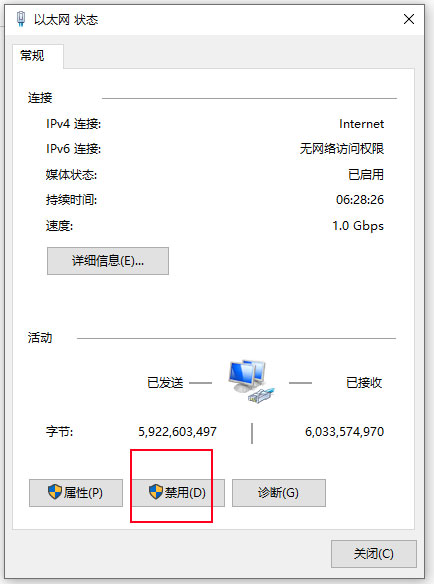
2、下载解压,得到autodesk 3ds max 2022中文版和相对应的破解文件,双击“Autodesk_3ds_Max_2022_EFGJKPS_Win_64bit_001_004.sfx.exe”开始安装原程序;
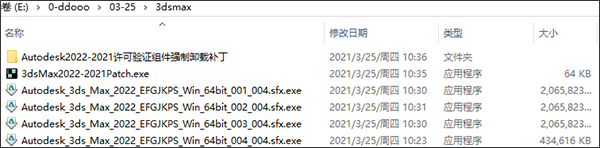
3、直接会为用户提供需要解压,软件系统会默认为C:Autodesk,由于小编个人安装习惯不喜欢放在c盘,因此将其放在【F:ddoooruance3dxmax2022】;
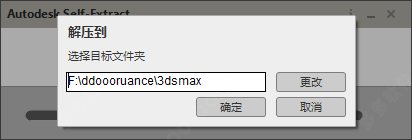
4、正在解压中,耐心等待一会儿;
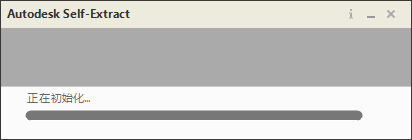
5、成功解压后,系统就会进行安装准备,并此时默认的系统语言就是为简体中文了,勾选“我接受”软件协议,依提示进行下一步;
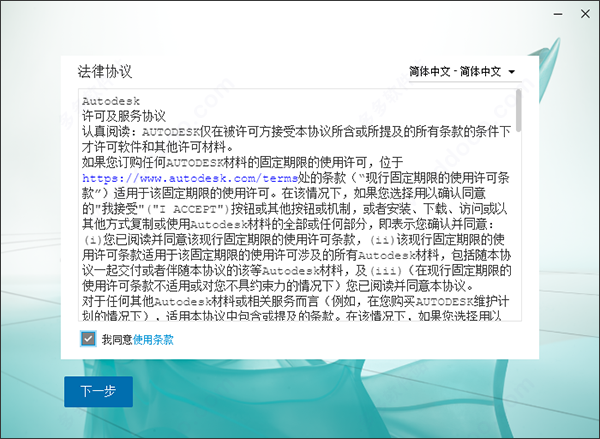
6、接着自定义设置安装路径,默认是c盘,小编这里进行了更改;
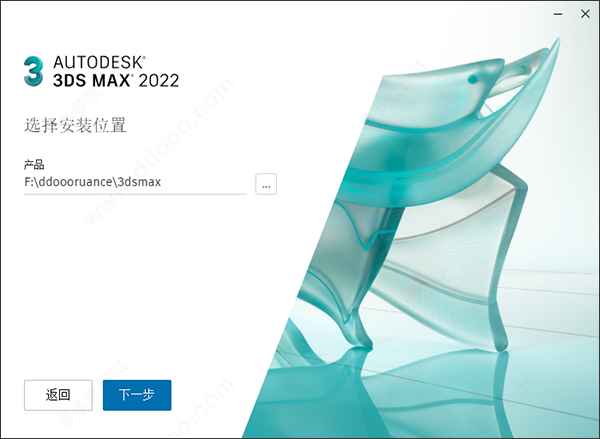
7、同时还支持自定义选择需要安装的组件;
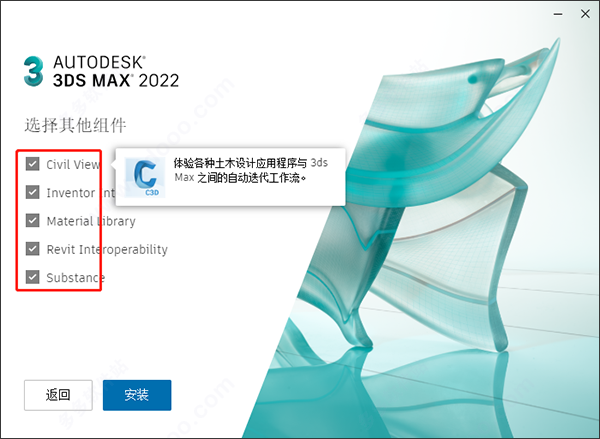
8、耐心等待autodesk 3ds max 2022安装;

9、安装完成后先不要启动软件,点击右上角的×关闭安装引导;
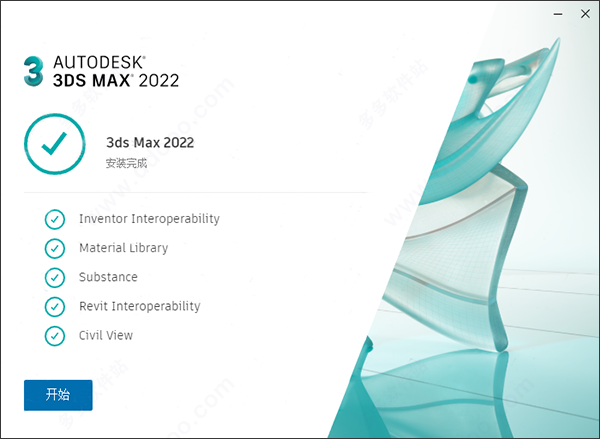 10、将注册机文件,复制到软件的根目录下,接着以管理员身份运行patch注册机,点击应用选择3ds Max 2020.exe;
10、将注册机文件,复制到软件的根目录下,接着以管理员身份运行patch注册机,点击应用选择3ds Max 2020.exe;
默认路径C:Program FilesAutodesk3ds Max 2022
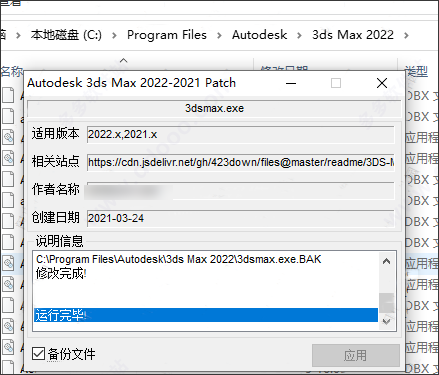
11、至此,3ds max2022破解版就成功激活了,打开即可直接使用。
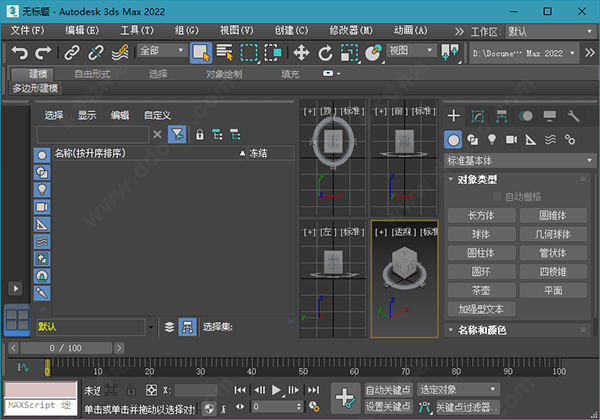
3ds Max(三维渲染) 2022专业版快捷键大全
ALT+U+C可以调用自定义用户界面
ALT+V可以进行视图配置
CTRL+F可以进入循环选择模式
CTRL+N可以新建场景
CTRL+P可以平移视图
CTRL+S可以保存文件
CTRL+T可以打开工具箱
SHIFT+C可以显示摄像机开关
SHIFT+G可以显示网格开关
SHIFT+H可以显示辅助物体开关
SHIFT+I可以显示最近渲染生成的图像
SHIFT+Z可以取消视窗操作
ALT+CTRL+SPACE可以进行偏移捕捉
alt+1键可以显示第一个工具条
按end键可以跳到最后一帧、按home键可以跳到第一帧
alt+a可以进行排列功能
按a键可以开启角度捕捉
按n键可以开启动画模式
F1键——帮助
F2键——被选择的面是否以线框或面的形式来显示
F3键——物体切换线框或实体
F4键——增强显示(物体外围是否显示线框)
F5键——切换到坐标轴X
F6键——切换到坐标轴Y
F7键——切换到坐标轴Z
F8键——切换XY,XZ,YZ坐标轴
F9键——渲染
F10键——渲染输出面版
F11键——脚本编写框
F12键——移动的属性面版
同类推荐
-
ZBrush v2022最新版

2021-12-07
立即下载 -
ZBrush v2022官方版

2021-12-07
立即下载 -
3ds Max(三维渲染) 2022专业版

2021-12-03
立即下载 -
3ds Max(三维渲染) 2022破解版

2021-12-03
立即下载 -
Cinema 4D R25 v25.015破解版

2021-11-30
立即下载 -
Cinema 4D R25 v25.015官方版

2021-11-30
立即下载
相关文章
-
3Ds MAX如何将模型一部分单独保存?
2021-12-04 -
3Ds MAX如何设置视图窗口数量?
2021-12-04 -
3Ds MAX如何使用冻结命令冻结参考物体?
2021-12-04 -
3Ds MAX中两个模型如何设置某个部位对齐?
2021-12-04 -
3Ds MAX如何渲染一个彩色的背景?
2021-12-04 -
3Ds MAX曲面如何生成条带状网格效果?
2021-12-04 -
3Ds MAX如何使用枢轴命令?3Ds MAX使用枢轴命令的方法
2021-12-04 -
3Ds MAX如何使用锥化修改器修改图形?
2021-12-04 -
3DS Max如何保存选定对象?3DS Max保存选定对象的技巧
2021-12-03 -
犀牛软件如何量尺寸? 犀牛软件量尺寸的技巧
2021-10-28












